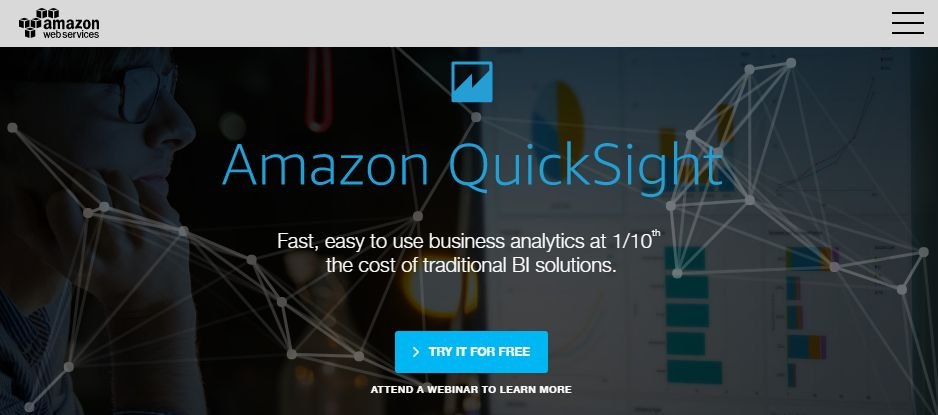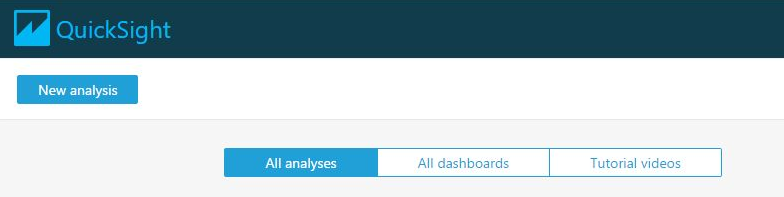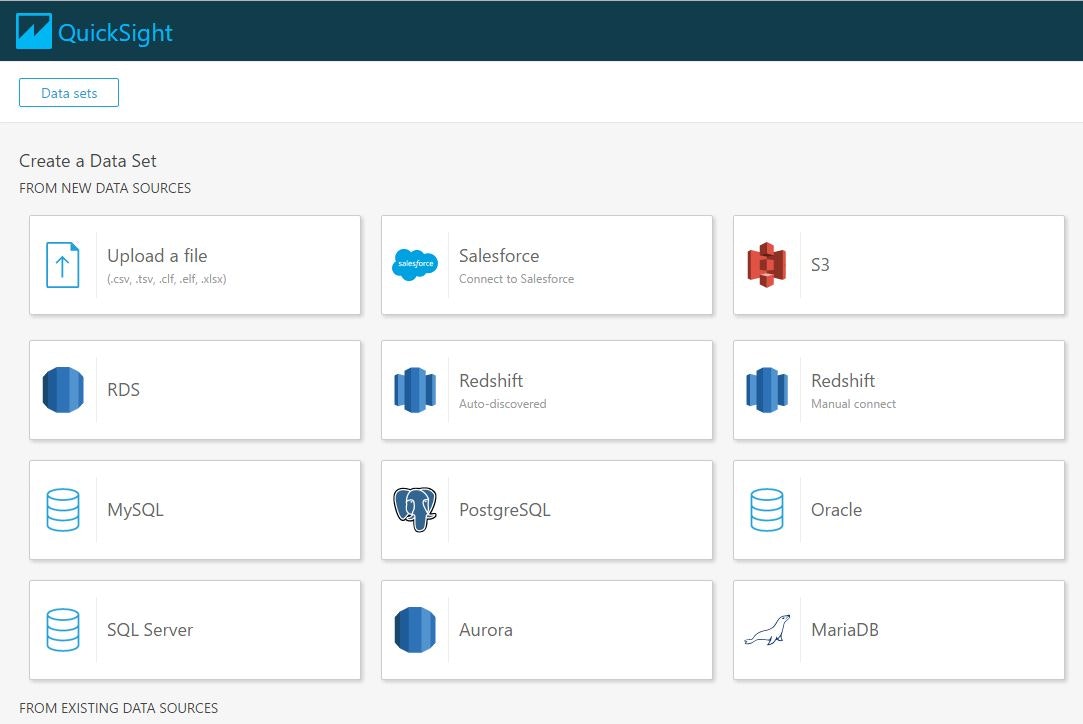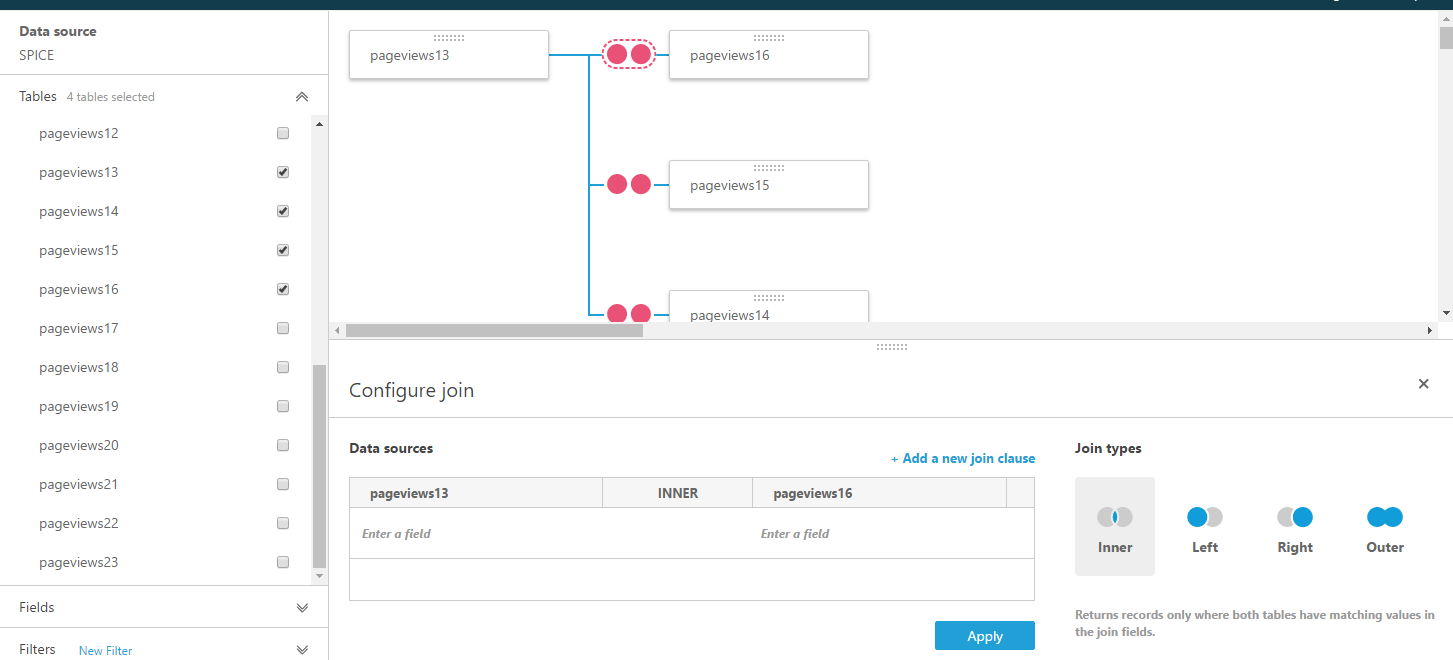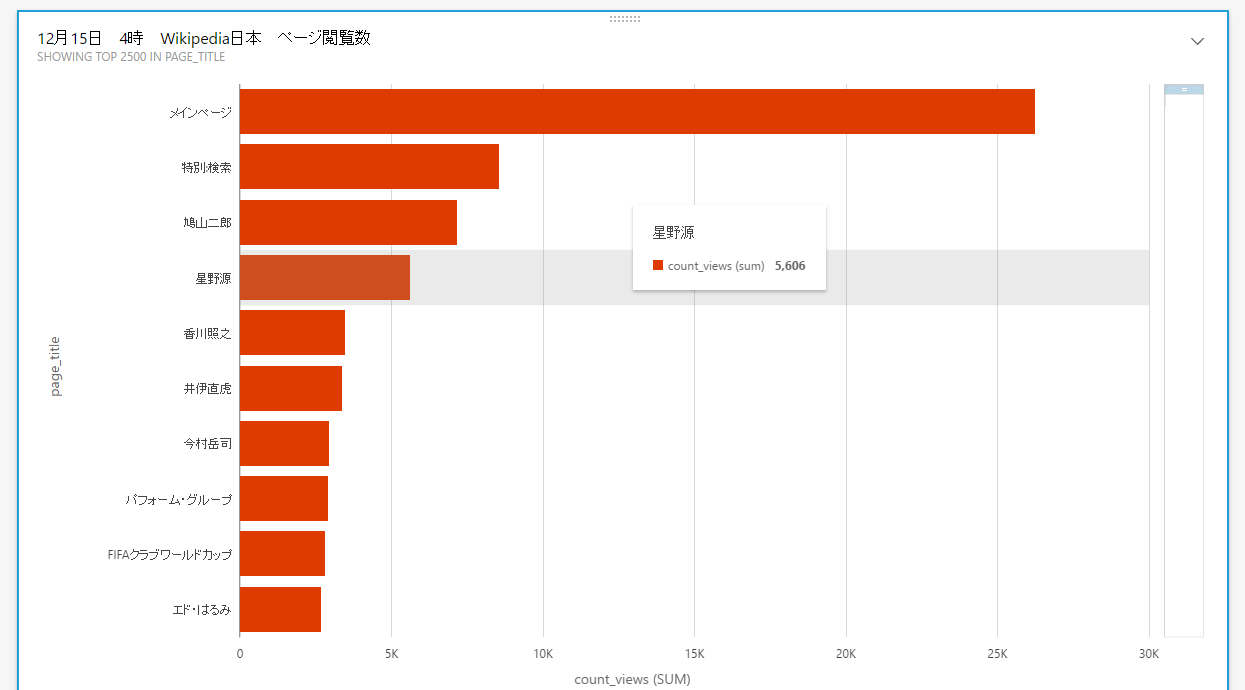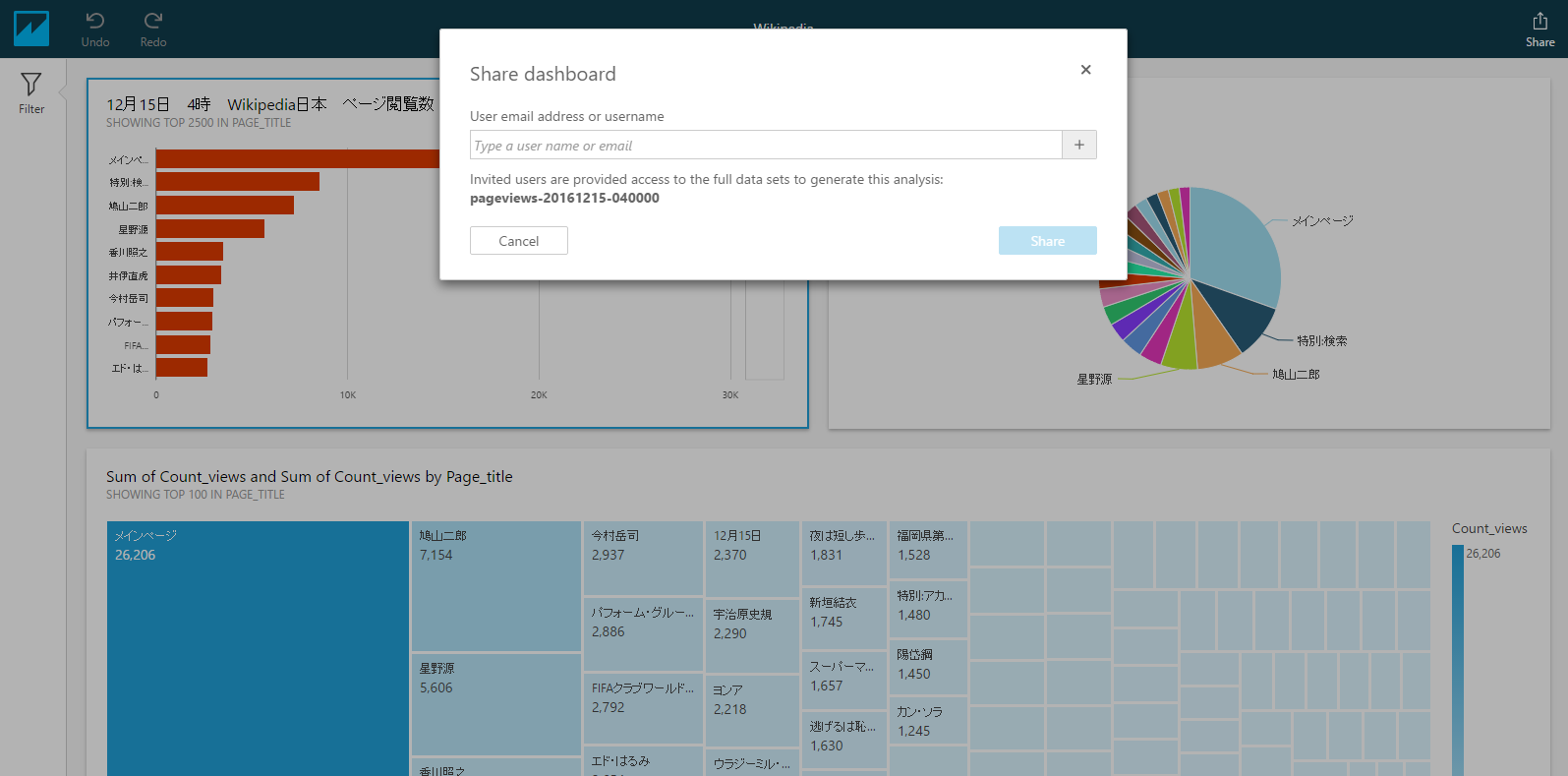こんにちは!! CYBIRDエンジニア Advent Calendar 2016、2年連続 18日目担当の@cy-hiroshi-chibaです。 16日目担当の@yuichi_komatsuと同じくデータ分析のエンジニアをしています。
昨日は@cy-nana-obataさんの新卒1年目ド文系女子が初めての社内アイデアソン・ハッカソンのファシリテーターをやってみたの巻でした。 CCCの実行委員の他、つい最近まで社内イベントの企画運営も対応していて、時間がない中の投稿大変お疲れさまでした!!
今日は現在絶賛お試し中の「Amazon QuickSight」について簡単に紹介します。
Amazon QuickSightとは
昨年Amazonの「re:Invent 2015」で発表されたAWSのBIサービスです。 ファイルやAWS内のデータソース、外部のデータベースのデータを簡単に可視化することができます。また、SPICE(Super-fast, Parallel, In-memory Calculation Engine)というQuickSight専用のインメモリデータベースエンジンにより、大規模なデータであっても高速にロードし可視化できるという特徴があります。 先月一般利用可能になりました。
実際に使ってみる
データソースを選択する
QuickSightのトップ画面から、左上にある「New Analysis」→「New data set」とクリックしていくと、分析で使用したいデータソースを設定する画面に遷移します。
ファイルの場合は、「Upload a file」で分析で使用するファイルをアップロードします。
AWS内のデータソースや、外部のデータベースの場合はアイコンをクリック後、必要項目を入力することで接続できるようになります(QuickSightのIPアドレスレンジを許可する必要があります)。
可視化するデータセットの準備をする
データソースがファイルの場合は、表示するフィールドの選択、計算用フィールドの追加、カラムヘッダー名の変更、表示するデータのフィルタリング、データ形式の変更(文字列、数値、時間)操作ができます。
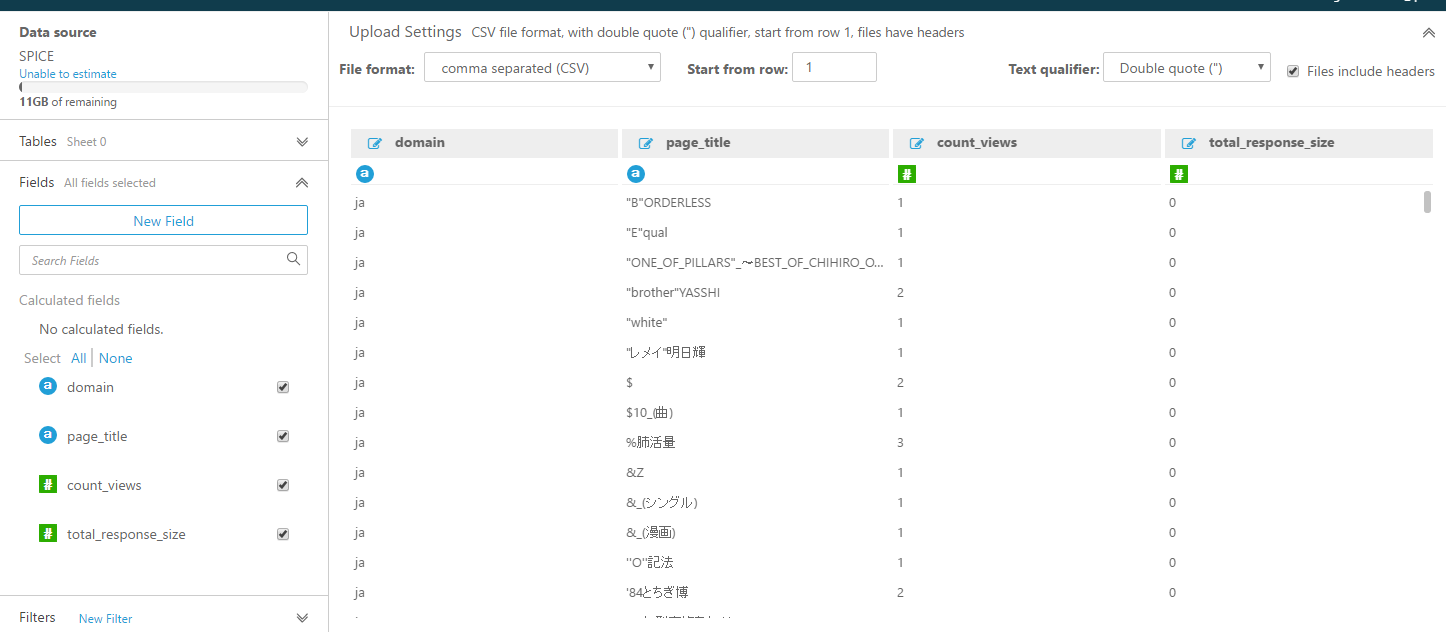
データソースがデータベースの場合はファイルと同様の操作の他、GUI上でテーブルの結合やSQLを使ってデータセットを作成することができます。
可視化する
データセットの編集後「Save & Visualize」をクリックするとグラフが表示されます。
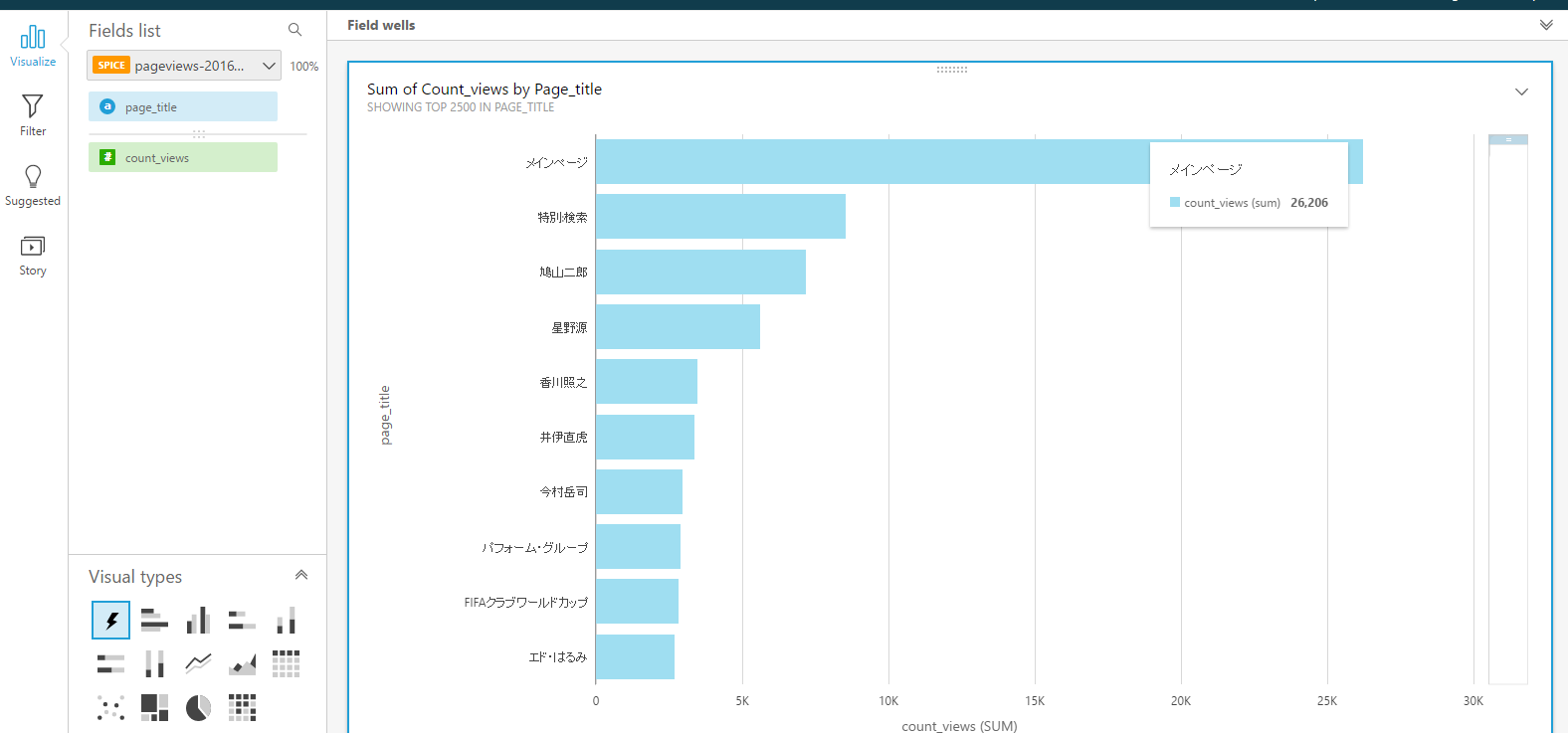
グラフに表示するフィールドの切り替えやフィルタリングについては、左側のメニューで操作することができ、グラフのカスタマイズもVisual typesからグラフの選択、グラフ上ではタイトルの編集、軸の設定、色・・・などかなり細かいカスタマイズができます。
その他
共有
分析結果や専用のダッシュボードを作り、他のユーザーに共有することができます。メールアドレスがあれば招待でき、権限管理も可能です。作ったダッシュボード上では細かな編集は出来ませんが、データのフィルタリングや拡大などの操作は可能です。
ストーリー
Storyという機能では、表示しているグラフの位置をキャプチャーしてストーリーボードを作成することができます。作成したストーリーボードは再生すると、スライドショーのような画面に切り替わります。
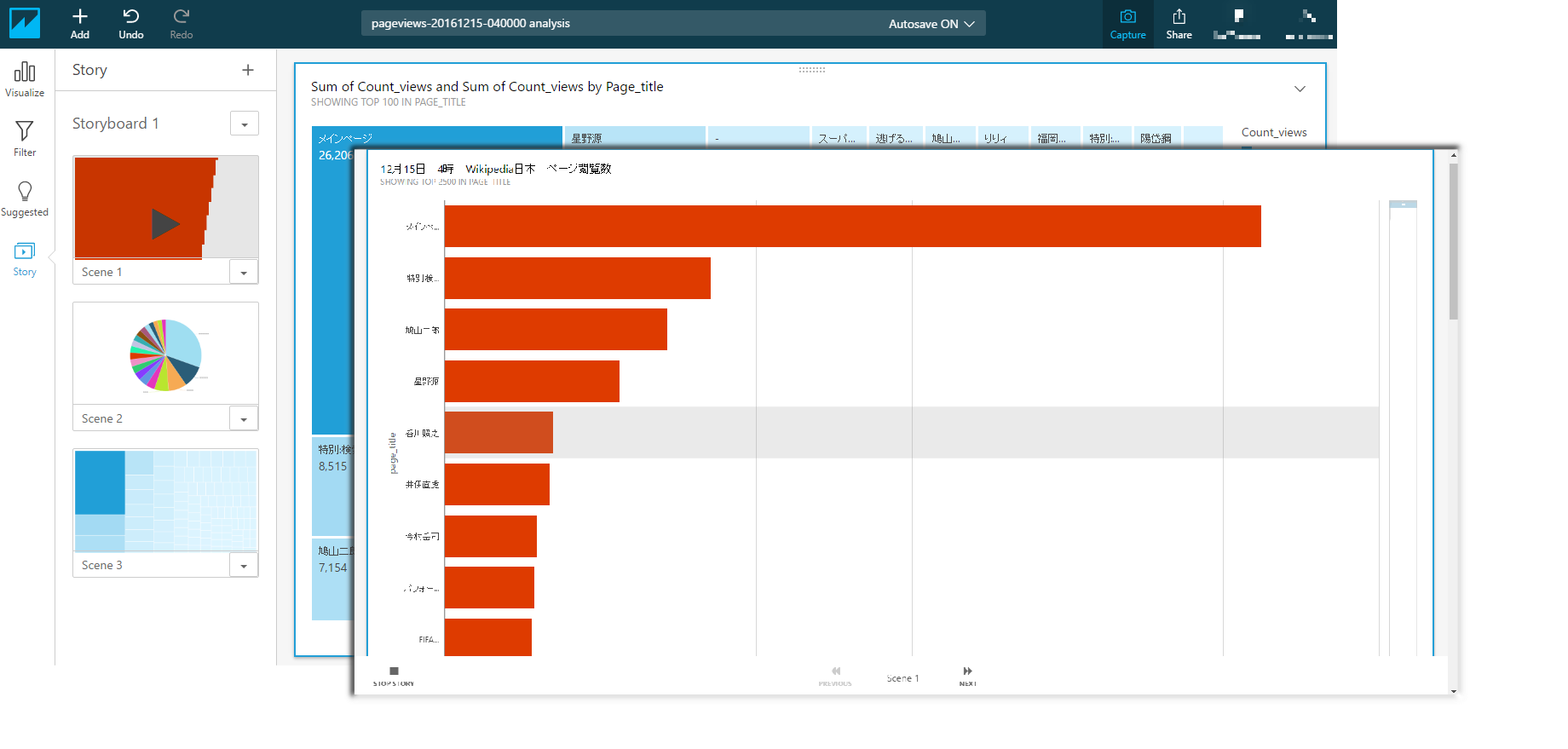
今のところ
今回初めて触った状態でも短時間で可視化、様々なカスタマイズも出来るので現在のところかなり印象がいいです。大規模なデータでも高速に集計分析できるため、ゲームログのアドホック分析でも使えるのではないかと思っています。分析結果の共有も安全かつ簡単にできるのもいいですね。 皆さんも是非使ってみてください!!
明日のCYBIRDエンジニア Advent Calendar 2016は、2年連続19日目の@cy-katsuhiro-miuraさんのです! どんな内容が出てくるのでしょうか? お楽しみに!